wps文字中如何添加“保密”水印
1、新建一篇wps文字。如下图:

2、点击wps中“插入”工具栏。如下图:
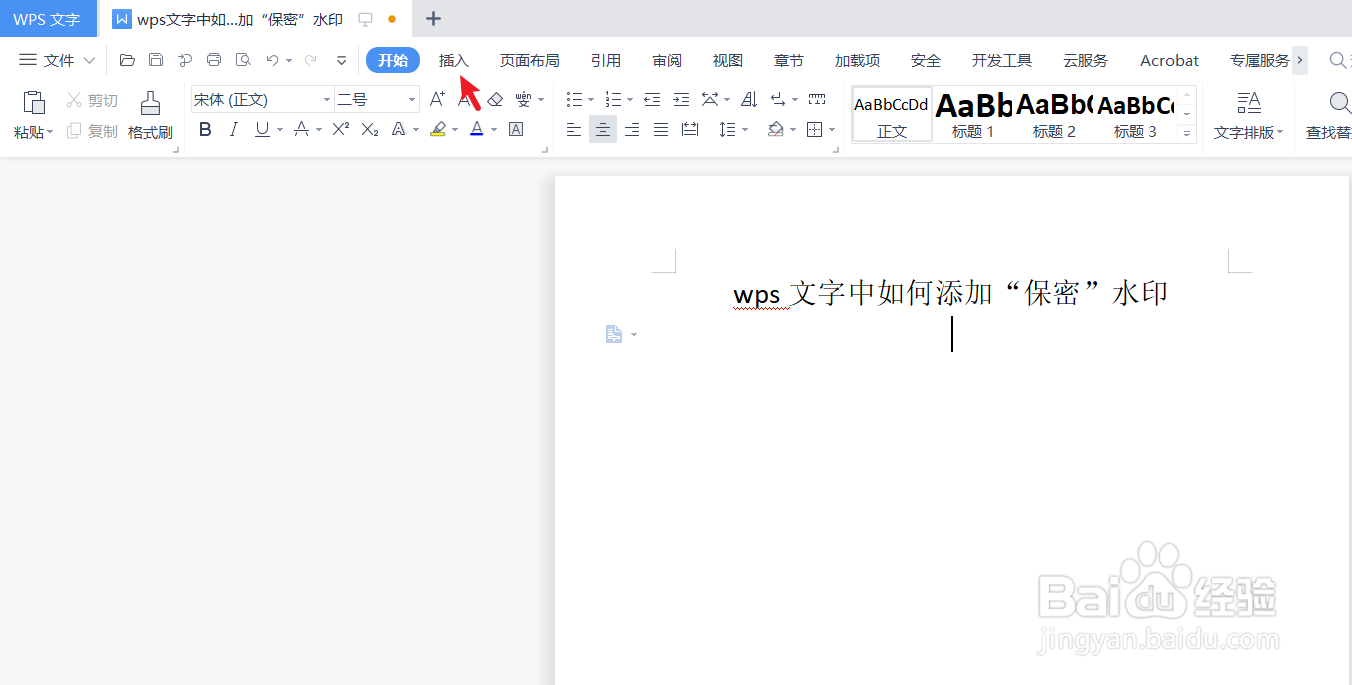
3、点击wps文字插入工具栏中的“水印”。如下图:

4、点击wps文字中“水印”中的“保密”效果。如下图:
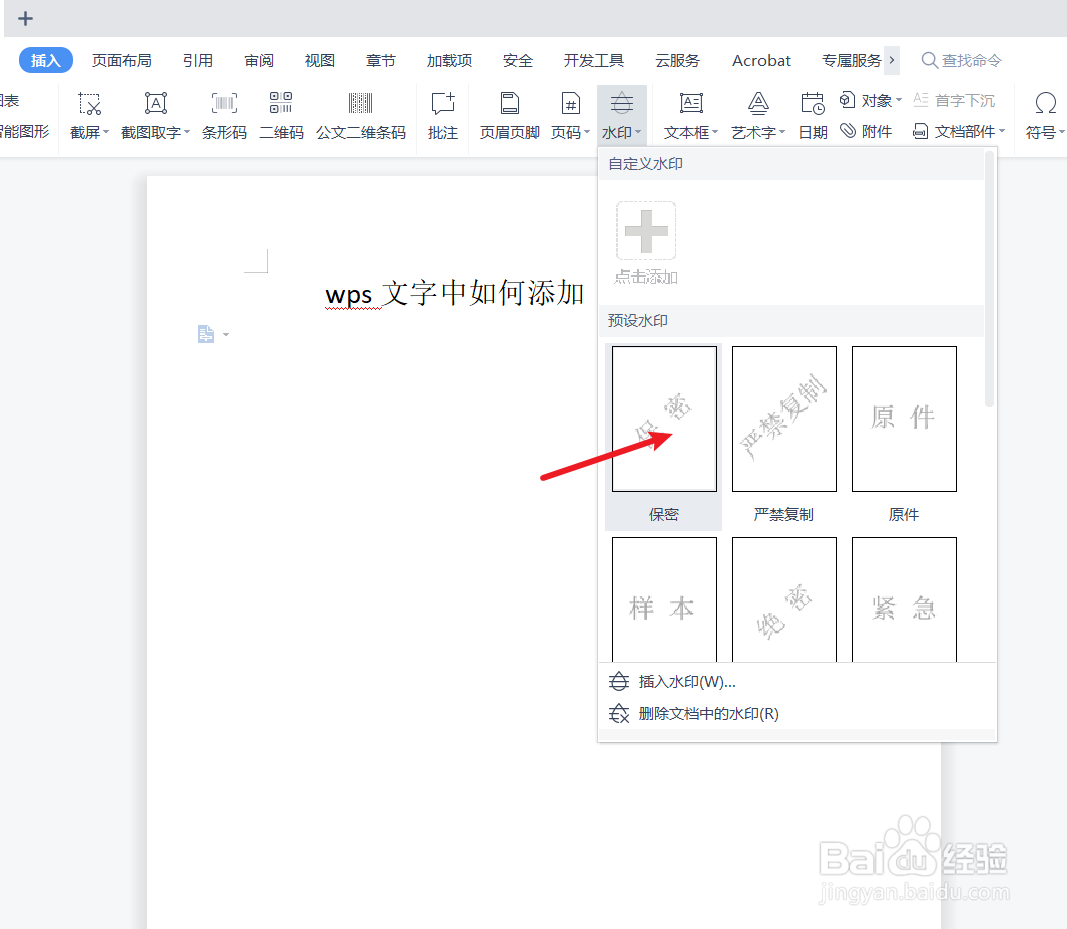
5、下面我们预览wps文字添加“保密”后的效果。如下图:
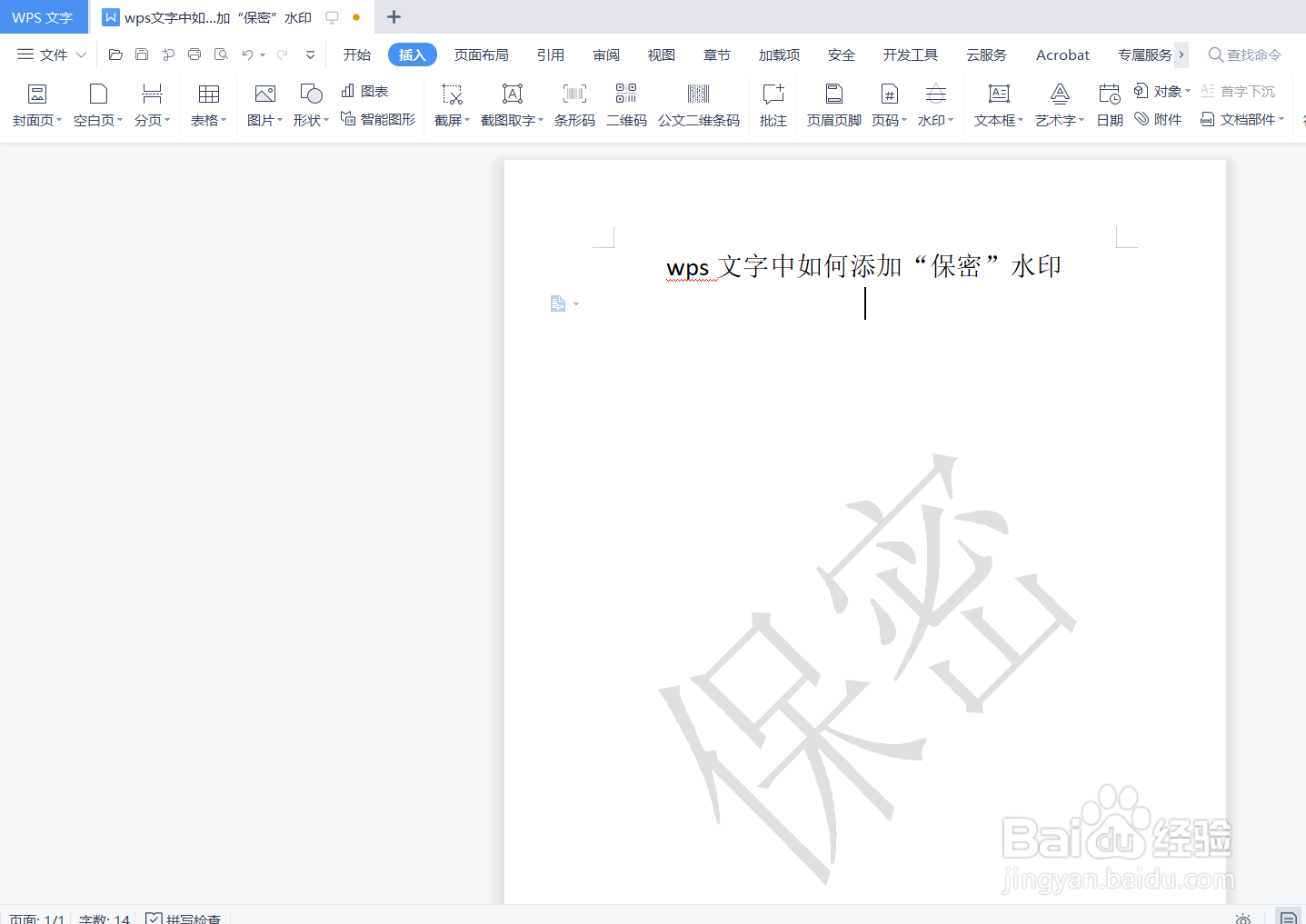
6、总结:wps文字中如何添加“保密”水印
(1)新建一篇wps文字
(2)点击wps中“插入”工具栏
(3)点击wps文字插入工具栏中的“水印”
(4)点击wps文字中“水印”中的“保密”效果
(5)预览wps文字添加“保密”后的效果
声明:本网站引用、摘录或转载内容仅供网站访问者交流或参考,不代表本站立场,如存在版权或非法内容,请联系站长删除,联系邮箱:site.kefu@qq.com。
阅读量:191
阅读量:67
阅读量:100
阅读量:105
阅读量:147